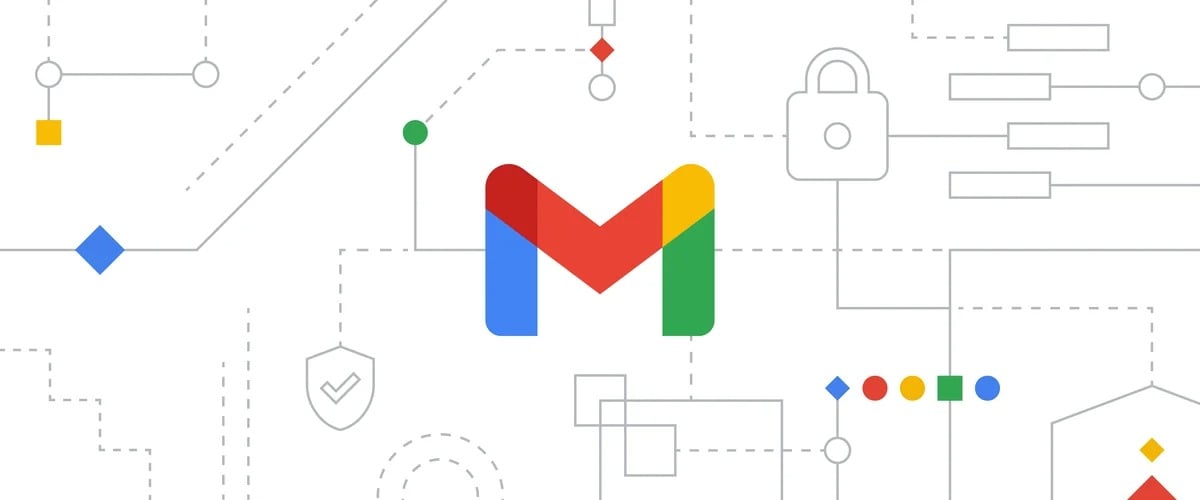
Мы используем его каждый день Gmail в качестве почтового ящика по умолчанию. Он полезен, прост в использовании и имеет тысячу полезных функций для любых нужд. Но я вам говорю, что мы никогда не используем его на 100%. С этими ухищрения Я хотел бы помочь пользователям использовать Gmail на профессиональном уровне, показывая функции, которые почти никогда не используются, но которые действительно очень полезны.
Темы этой статьи:
Как отказаться от подписки на Gmail
Есть много способов отписаться от списка рассылки, но, на мой взгляд, один из них лучше всех и не требует использования определенных инструментов или определенных программ. Все, что вам нужно сделать, это найти ключевое слово «Отписаться"Или"Отписаться" И это все.

- Первое, что нужно сделать, это зайти в строку поиска вверху, после входа в свою электронную почту, и нажать на гамбургер-меню справа от Searchbar. После этого откроется меню, которое вы видите ниже:
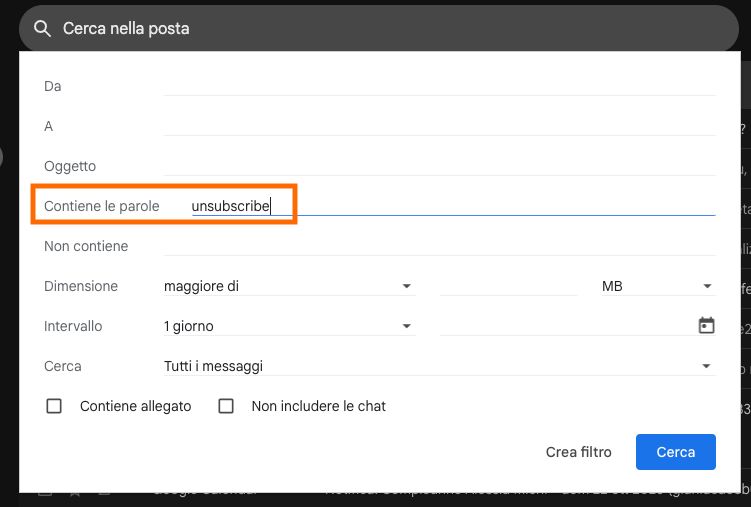
- Как только это будет сделано, в поле «Он содержит слова"мы ищем"Отписаться"Или"Отписаться», а затем нажмите «поиск«. Теперь мы отфильтруем все электронные письма и сможем выбирать, к каким из них обращаться и где выполнять работу. отписаться от списка рассылки. Очень простой (и довольно очевидный) способ отписаться от назойливых списков, которые зачастую представляют собой не что иное, как спам.
Как отменить отправку писем в Gmail
Сколько раз вы отправляли электронное письмо и замечали ошибку? Есть способ отменить отправку писем на Gmail. Для начала вам нужно зайти в настройки почтового ящика, нажав на шестеренку справа вверху, возле картинки профиля (если она у вас есть).
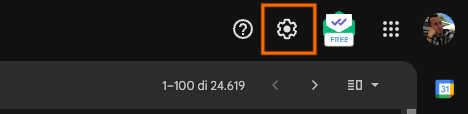
- После этого вам необходимо открыть все настройки, нажав на кнопку «».Посмотреть все настройки" как показано ниже:

- В этот момент на странице «Общее(видно вверху слева) просто выберите период отмены письма на Gmail через определенный промежуток времени (от 5 до 30 секунд). Помните, что сохранить изменения листаем страницу вниз!
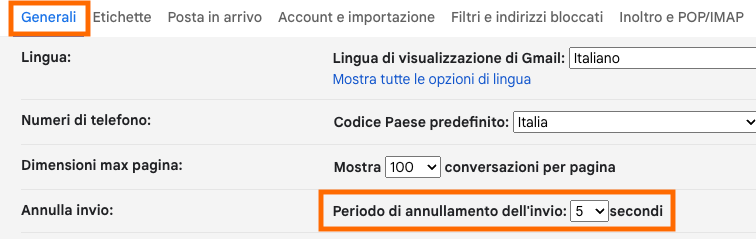
- Теперь, как только электронное письмо будет отправлено, следующее сообщение появится в левом нижнем углу на период времени, равный тому, который мы выбрали. Просто нажмите «отменить», чтобы отменить отправку писем на Gmail или «Посмотреть сообщение», чтобы получить простой предварительный просмотр.
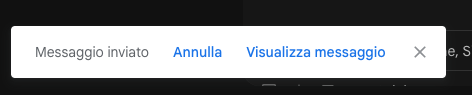
Как запланировать отправку писем на Gmail
Еще одна функция, которую мы используем не часто, но которая очень полезна, особенно если мы работаем с электронной почтой, — это возможность запланировать отправку писем на Gmail. Опять же, эта функция очень проста в использовании:
- Первое, что нужно сделать, это написать электронное письмо и вместо того, чтобы отправлять его напрямую, нажать на стрелку справа от кнопки отправки (как на фото ниже).
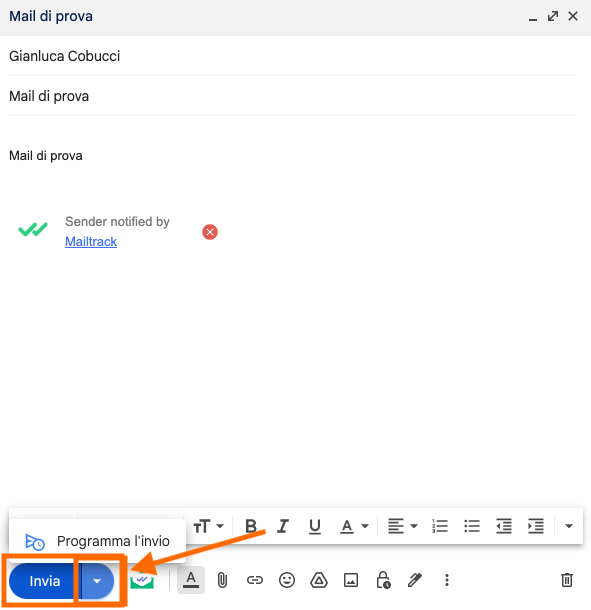
- Теперь давайте нажмем «Запланируйте отправку» и в центре окна появится баннер, который позволит нам выбрать день и время для планирования отправки электронного письма.
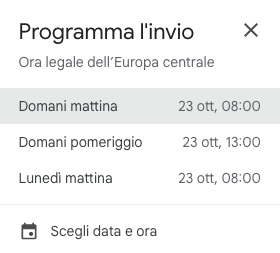
Как использовать Gmail без Интернета
В автономном режиме Gmail вы можете получить доступ к своей электронной почте без Интернета. Это особенно полезно, если вы хотите получить доступ к важным электронным письмам без подключения к Интернету. Итак, как активировать автономный режим в Gmail?
- Вам просто нужно зайти в "Посмотреть все настройки» после нажатия на значок шестеренки, расположенный в правом верхнем углу возле изображения профиля.

- Теперь вам нужно будет найти вкладку «Не в сети», который расположен в конце панели вкладок: после выбора просто активируйте опцию и все.

Таким образом, независимо от того, используете ли вы настольный компьютер или мобильное устройство, вы можете получить доступ к своему почтовому ящику без подключения к Интернету. Вы также можете создавать новые сообщения, но, очевидно, когда вы отправляете электронные письма в автономном режиме, они помещаются в новую папку "Исходящая корреспонденция» и он приходит будет отправлено, как только вы вернетесь онлайн.
Как отменить разговоры в Gmail
Этот трюк предполагает монтаж расширения Chrome (например, когда я показал тебе Как узнать, когда письмо прочитано в Gmail). Расширение называется «Обратный разговор(можно загрузить с сайта Магазин расширений Google) и позволяет поменять местами отправленные и полученные электронные письма беседы в обратном порядке.
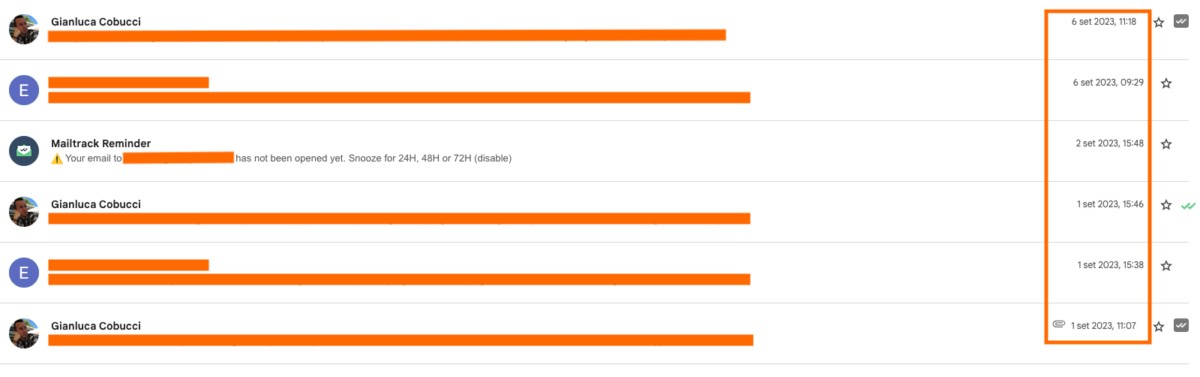
Фактически, когда происходит обмен электронными письмами и мы вновь открываем беседу, они отображаются от самого старого (первого) до самого нового (последнего в хронологическом порядке). С этим расширением порядок также изменился. увидеть хронологический порядок более четкоили, точнее, обмен электронными письмами.








